Jak włączyć optymalizacje dla gier okienkowych w systemie Windows 11
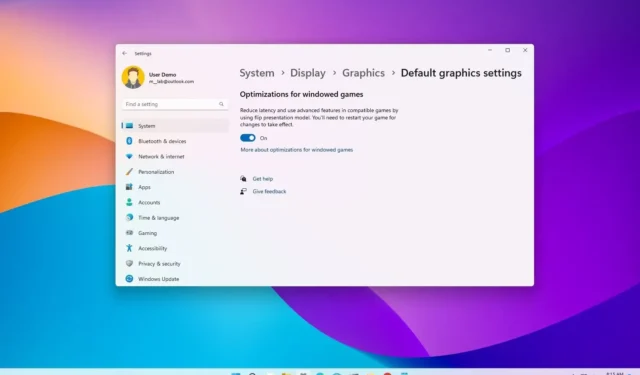
W systemie Windows 11 „optymalizacja gier okienkowych” to funkcja dostępna od wersji 22H2 , która wpływa na tryby prezentacji gier DirectX 10 i 11 w oknach i bez obramowania. „Prezentacja” definiuje proces renderowania gry na klatkach w najbardziej optymalny sposób, zapewniając bardziej spójne wrażenia niezależnie od tego, czy grasz w trybie pełnoekranowym, czy w trybie okienkowym.
W skrócie, ta funkcja gier dla systemu Windows 11 aktualizuje starszy model prezentacji w grach do nowoczesnego, aby poprawić opóźnienia i odblokować inne funkcje, takie jak „Auto HDR” i „Zmienna częstotliwość odświeżania (VRR)”.
Ta funkcja działa tylko w przypadku gier DirectX 10 i 11 działających w oknach bez ramek, a tryby Auto HDR i VRR są dostępne tylko na odpowiednich urządzeniach.
W tym przewodniku dowiesz się, jak włączyć funkcję „optymalizacje dla gier okiennych” w systemie Windows 11.
Włącz optymalizacje dla gier okienkowych w systemie Windows 11
Aby włączyć optymalizacje dla gier okienkowych w systemie Windows 11, wykonaj następujące czynności:
-
Otwórz Ustawienia w systemie Windows 11.
-
Kliknij System .
-
Kliknij kartę Wyświetlanie .
-
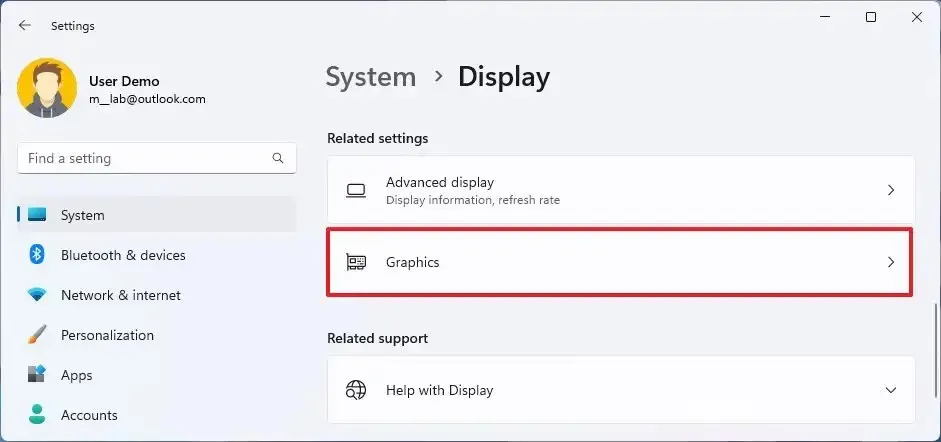
-
W sekcji „Ustawienia domyślne” kliknij opcję „Zmień domyślne ustawienia grafiki” .
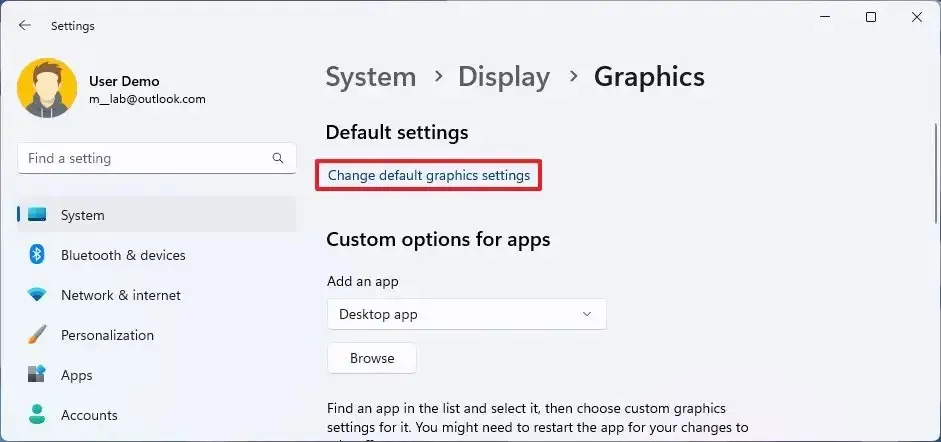
-
Włącz przełącznik „ Optymalizacje dla gier okienkowych” .
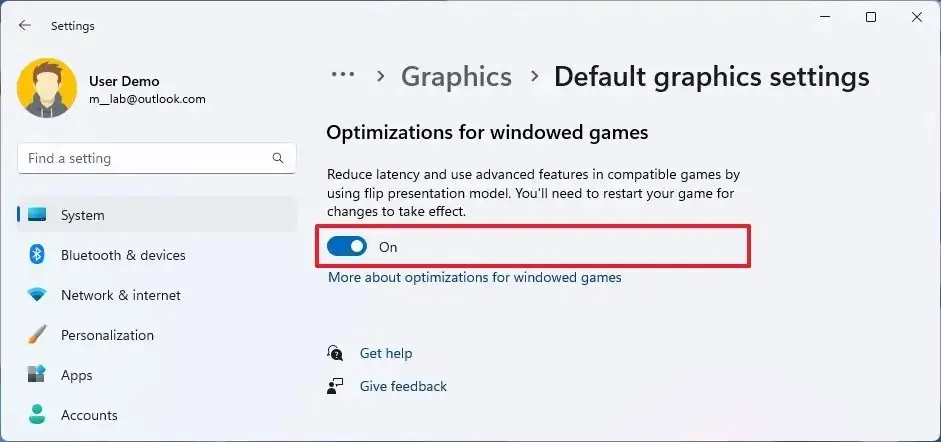
Po wykonaniu tych czynności funkcja umożliwi urządzeniu poprawę opóźnienia i odblokowanie innych funkcji, takich jak Auto HDR i Zmienna częstotliwość odświeżania (VRR).
Wyłącz optymalizacje dla gier okienkowych w systemie Windows 11
Aby wyłączyć funkcje optymalizacji gier dla poszczególnych aplikacji w systemie Windows 11, wykonaj następujące czynności:
-
Otwórz Ustawienia .
-
Kliknij System .
-
Kliknij kartę Wyświetlanie .
-
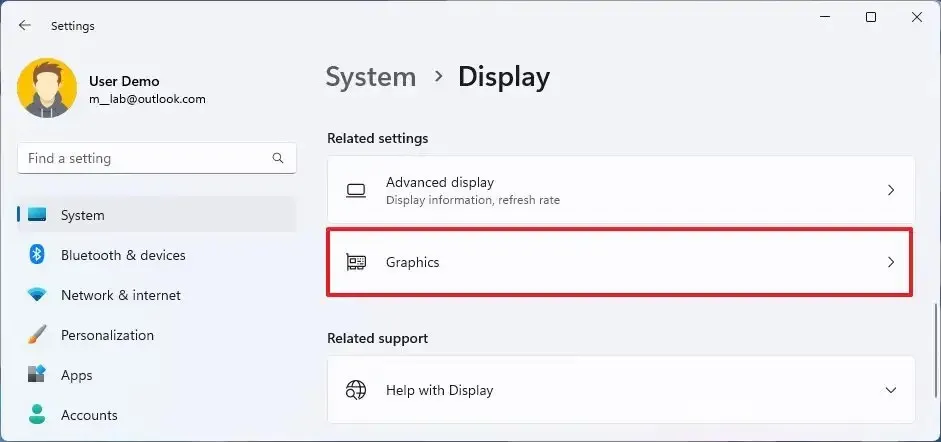
-
Wybierz aplikację i kliknij przycisk Opcje .
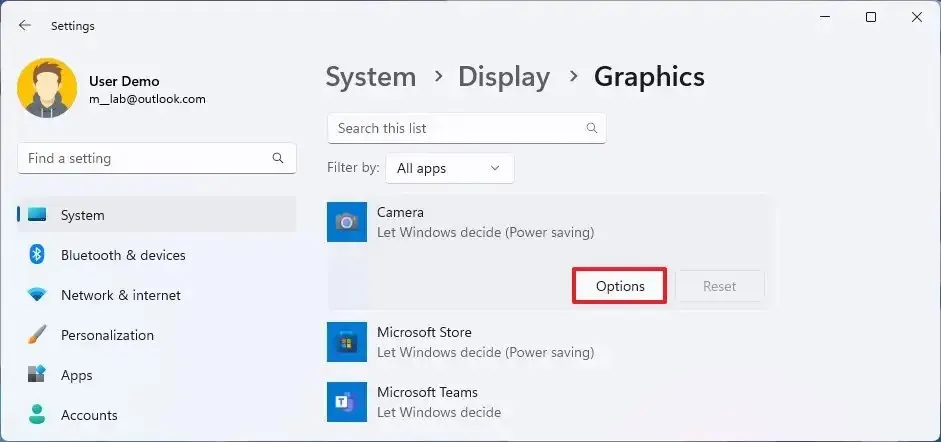
-
Zaznacz opcję „Nie używaj optymalizacji dla gier okienkowych” .
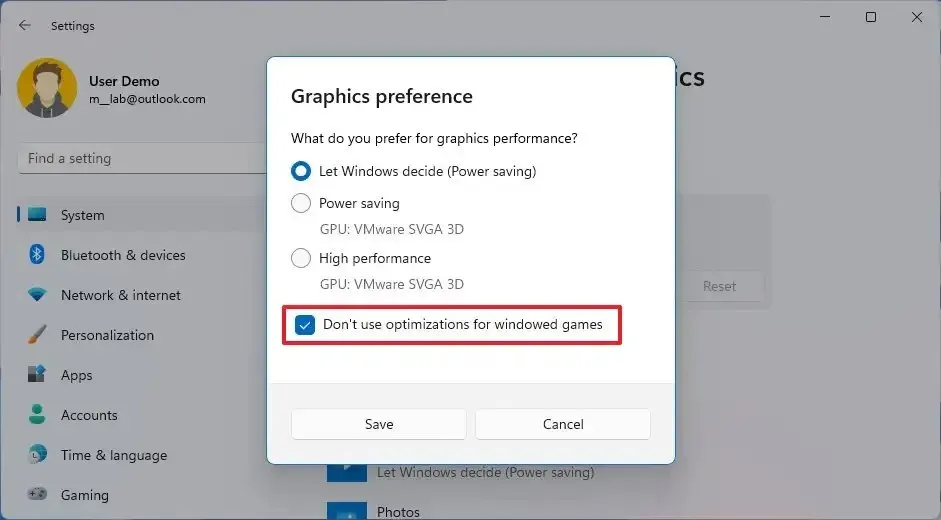
-
Kliknij przycisk Zapisz .
Po wykonaniu tych czynności specjalne ustawienia optymalizacji gier zostaną wyłączone dla tej konkretnej aplikacji bez konieczności całkowitego wyłączenia tej funkcji.



Dodaj komentarz